
엑셀 피벗 테이블 숨겨진 기능 활용법: 데이터 분석의 마스터가 되는 길
데이터 분석은 더 이상 어려운 일이 아닙니다! 엑셀 피벗 테이블만 제대로 활용한다면 복잡한 데이터에서 원하는 정보를 손쉽게 추출할 수 있습니다. 하지만 단순히 기능만 사용하는 것으로는 부족합니다. 이 글에서는 엑셀 피벗 테이블의 숨겨진 기능들을 낱낱이 파헤쳐, 여러분을 데이터 분석의 마스터로 만들어 드리겠습니다.
✅ 엑셀 피벗 테이블의 숨겨진 기능들을 활용하여 데이터 분석 능력을 한 단계 업그레이드하세요! 생산성 향상을 위한 핵심 전략을 지금 바로 확인하세요.
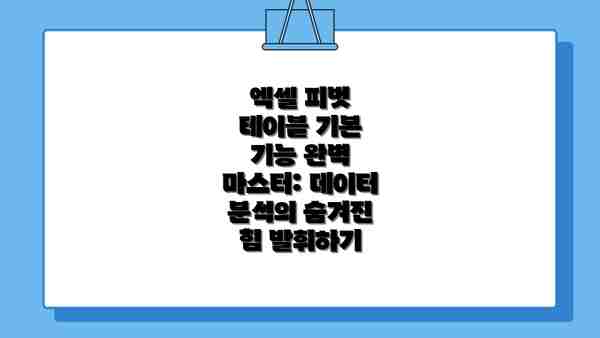
엑셀 피벗 테이블 기본 기능 완벽 마스터: 데이터 분석의 숨겨진 힘 발휘하기
엑셀 피벗 테이블은 복잡한 데이터를 간편하게 정리하고 분석하는 강력한 도구죠. 하지만 기본 기능만 사용하면 그 잠재력의 극히 일부만 활용하는 셈이에요. 이번 장에서는 피벗 테이블의 기본 기능을 완벽하게 마스터하고, 숨겨진 잠재력을 발굴하여 여러분의 데이터 분석 역량을 한 단계 끌어올리는 방법을 알려드릴게요!
1. 데이터 준비와 피벗 테이블 생성: 기본 중의 기본
먼저, 효과적인 피벗 테이블 생성을 위한 데이터 준비가 중요해요. 데이터는 명확한 열(column)과 행(row)으로 구성되어야 하고, 각 열에는 일관된 데이터 형식을 사용해야 해요. 예를 들어, 날짜 데이터는 모두 날짜 형식으로, 숫자 데이터는 모두 숫자 형식으로 입력하는 것이 좋겠죠? 잘못된 데이터 형식은 분석 결과에 오류를 발생시킬 수 있으니 주의해야 해요.
데이터 준비가 끝났다면, 이제 피벗 테이블을 생성해 볼까요? “삽입” 탭에서 “피벗 테이블”을 클릭하고, 데이터 범위를 지정한 후, 원하는 위치에 피벗 테이블을 생성하면 돼요. 쉽죠?
2. 필드 목록 활용: 원하는 정보 얻기
피벗 테이블의 핵심은 바로 “필드 목록”이에요. 필드 목록을 통해 원하는 데이터를 “행”, “열”, “값”, “필터” 영역으로 드래그 앤 드롭하여 자유롭게 보고서를 구성할 수 있답니다.
예를 들어, 판매 데이터를 분석한다면, “제품”을 “행”에, “지역”을 “열”에, “판매량”을 “값”에 배치하면 지역별 제품 판매량을 한눈에 파악할 수 있어요. “날짜” 필드를 “필터”에 추가하면 특정 기간의 판매량만 분석할 수도 있고요. 필드 목록을 자유자재로 활용하는 것이 피벗 테이블 마스터의 첫걸음이랍니다!
3. 값 필드 설정: 다양한 분석 지표 활용하기
“값” 필드는 단순히 합계만 계산하는 것이 아니에요. “값 필드 설정”을 통해 평균, 최대값, 최소값, 개수 등 다양한 분석 지표를 선택할 수 있답니다. 판매 데이터 분석의 경우, “판매량”의 값 필드 설정에서 “평균”을 선택하면 지역별 평균 판매량을 확인할 수 있겠죠? 이처럼 다양한 지표를 활용하여 데이터를 다각적으로 분석하는 연습을 해보세요.
4. 계산 필드와 계산 항목: 나만의 분석 지표 만들기
기본 제공되는 분석 지표만으로는 부족하다고 느껴지시나요? 피벗 테이블은 “계산 필드”와 “계산 항목” 기능을 통해 나만의 맞춤형 분석 지표를 만들 수 있도록 지원해요. 예를 들어, “판매량”과 “비용” 필드를 사용하여 “이윤”이라는 계산 필드를 생성할 수 있죠. 이를 통해 더욱 심도있는 분석이 가능해진답니다.
5. 피벗 테이블 서식 지정: 보기 좋게, 알차게
아무리 좋은 데이터 분석 결과라도 보기 어렵다면 무용지물이겠죠? 피벗 테이블은 다양한 서식 지정 기능을 제공하여 보고서의 가독성을 높일 수 있도록 돕습니다. 필요에 따라 테이블의 색상, 글꼴, 숫자 형식 등을 변경하여 깔끔하고 이해하기 쉬운 보고서를 만들어 보세요.
엑셀 피벗 테이블의 진정한 힘은 기본 기능을 완벽하게 이해하고 활용하는 데서 나온다는 것을 명심하세요.
6. 피벗 차트 활용: 시각적 데이터 분석의 완성
마지막으로, 피벗 테이블과 함께 피벗 차트를 활용하면 데이터 분석 결과를 시각적으로 더욱 효과적으로 전달할 수 있어요. 막대 그래프, 원형 그래프, 선 그래프 등 다양한 차트 종류를 선택하여 데이터를 한눈에 파악하고, 중요한 트렌드를 빠르게 발견할 수 있답니다. 피벗 차트와 피벗 테이블을 조합하여 데이터 분석의 효율성을 높여보세요!
이 모든 기본 기능을 숙달한다면, 여러분은 엑셀 피벗 테이블을 통해 데이터 분석의 새로운 세계를 경험하게 될 거예요. 다음 장에서는 더욱 고급 기능을 활용하는 방법을 알아볼 거예요. 기대해주세요!
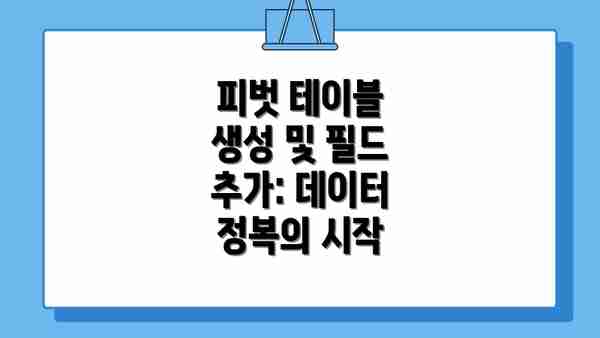
피벗 테이블 생성 및 필드 추가: 데이터 정복의 시작
피벗 테이블을 생성하는 방법은 간단합니다. 분석하고자 하는 데이터 범위를 선택하고, ‘삽입’ 탭에서 ‘피벗 테이블’을 클릭하면 됩니다. 그 후, ‘피벗 테이블 필드 목록’에서 원하는 필드를 ‘행’, ‘열’, ‘값’, ‘필터’ 영역으로 드래그 앤 드롭하여 테이블을 구성할 수 있습니다. 이때, 데이터의 특성을 고려하여 필드를 배치하는 것이 중요합니다. 예를 들어, 매출액을 분석한다면 ‘제품’을 ‘행’에, ‘시간’을 ‘열’에, ‘매출액’을 ‘값’에 배치하여 제품별, 시간별 매출액을 확인할 수 있습니다.
데이터 필터링 및 정렬: 원하는 정보만 쏙쏙
피벗 테이블에서 필터를 활용하여 특정 조건에 맞는 데이터만 추출하는 것은 필수입니다. 예를 들어, 특정 지역의 매출액만 확인하고 싶다면 ‘지역’ 필드에 필터를 적용하여 원하는 지역만 선택하면 됩니다. 또한, 데이터를 정렬하여 원하는 순서대로 정보를 확인할 수 있습니다. 매출액이 높은 순서대로 정렬하거나, 제품 이름의 알파벳 순서대로 정렬하는 등 다양한 정렬 방식을 활용할 수 있습니다.
계산 필드 및 항목 추가: 분석의 폭 넓히기
피벗 테이블의 진정한 힘은 계산 필드와 계산 항목에 있습니다. 기본적인 합계, 평균, 최대값, 최소값 외에도 =SUM(Field1)*0.1과 같은 수식을 직접 입력하여 새로운 계산 필드를 만들고, 원하는 분석 결과를 얻을 수 있습니다. 예를 들어, 매출액에 대한 부가가치세를 계산하거나, 이익률을 계산하는 등 다양한 계산을 추가할 수 있습니다. 이를 통해 단순한 데이터 집계를 넘어 심도 깊은 분석이 가능해집니다.
엑셀 피벗 테이블 고급 기능 마스터: 데이터 분석 전문가의 길
이제 엑셀 피벗 테이블의 기본 기능은 익히셨나요? 이번 장에서는 고급 사용자 여러분을 위한 특별 레벨, 숨겨진 기능들을 파헤쳐 보겠습니다. 단순한 데이터 정리만이 아니에요! 피벗 테이블을 통해 놀라운 통찰력을 얻을 수 있도록 도와드릴게요. 준비되셨나요?
| 기능 | 설명 | 활용 예시 | 장점 |
|---|---|---|---|
| 계산된 필드(계산된 항목) | 피벗 테이블 내에서 새로운 필드를 계산하여 추가할 수 있습니다. 기존 데이터를 활용해 새로운 지표를 만들어낼 수 있어요. | 매출액 = 단가 * 수량 과 같은 새로운 필드를 생성하여 분석할 수 있어요. 판매 마진율, 성장률 등을 직접 계산 가능해요. | 분석의 유연성이 높아지고, 원하는 지표를 손쉽게 만들어 사용할 수 있어요. 복잡한 수식을 엑셀 시트에서 따로 계산할 필요가 없어 편리해요. |
| 피벗 차트의 다양한 활용 | 피벗 테이블과 연동된 차트의 종류와 스타일을 다양하게 변경하여 시각적인 분석을 더욱 강화할 수 있습니다. | 막대 그래프, 선 그래프, 원 그래프 등 다양한 차트를 활용하여 데이터를 효과적으로 시각화하고 중요한 트렌드를 파악할 수 있어요. 차트 서식을 변경하여 보다 전문적인 보고서를 만들 수도 있고요. | 데이터의 시각적 이해도를 높여 빠르고 효율적인 분석을 가능하게 해요. 보고서 작성에 시간을 절약할 수 있답니다. |
| 데이터 필터링 및 정렬의 고급 활용 | 복잡한 조건을 사용한 필터링과 다중 정렬 기능을 통해 원하는 데이터만 추출하고 분석할 수 있어요. | 특정 기간, 특정 지역, 특정 제품 등의 복합적인 조건으로 데이터를 필터링하여 분석의 정확도를 높일 수 있어요. 여러 기준으로 동시 정렬하여 원하는 순서대로 데이터를 배치 가능해요. | 불필요한 데이터를 제거하고 분석에 필요한 정보만 추출하여 효율적인 분석이 가능해요. 숨겨진 패턴을 더 쉽게 발견할 수 있답니다. |
| 피벗 테이블의 드릴다운/드릴업 | 피벗 테이블 데이터의 세부 항목을 자세히 살펴보거나 압축하여 요약된 내용만 볼 수 있답니다. | 특정 지역의 매출 현황을 자세히 분석하거나, 모든 지역의 전체 매출 요약 내용만 보고 싶을 때 효과적으로 사용 가능해요. | 데이터의 세부 정보와 요약 정보 간의 자유로운 전환을 통해 다각적인 분석을 가능하게 해요. 필요에 따라 데이터의 상세 정보를 확인하거나 요약된 정보를 쉽게 파악할 수 있답니다. |
| OLE DB로 외부 데이터 연결 | 엑셀 이외의 다양한 데이터 소스(데이터베이스, 텍스트 파일 등)에서 데이터를 가져와 피벗 테이블을 생성하여 분석할 수 있어요. | SQL Server, Oracle, Access 등 다양한 데이터베이스의 데이터를 활용하여 분석할 수 있어요. 외부 데이터를 실시간으로 활용하여 최신 정보를 반영한 분석이 가능해요. | 다양한 데이터 소스를 통합하여 분석할 수 있어 데이터 분석의 범위를 넓힐 수 있어요. 데이터를 일일이 수작업으로 입력하지 않아도 되어 시간을 절약할 수 있답니다. |
엑셀 피벗 테이블 고급 기능을 활용하면 단순한 데이터 분석을 넘어, 데이터에서 숨겨진 가치를 발견하고, 데이터 기반 의사결정을 위한 핵심적인 통찰력을 얻을 수 있습니다.
이러한 고급 기능들을 숙지하고 제대로 활용한다면 여러분은 이제 단순한 엑셀 사용자가 아닌, 데이터 분석 전문가의 반열에 오를 수 있을 거예요. 다음 장에서는 실제 예시와 함께 더욱 자세히 알아보도록 하겠습니다!
✅ 엑셀 피벗 테이블의 숨겨진 기능들을 활용하여 데이터 분석 능력을 한 단계 업그레이드하세요! 생산성 향상을 위한 핵심 기술들을 지금 바로 확인해보세요.
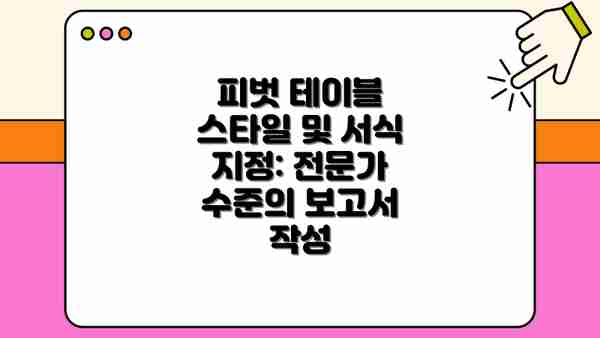
피벗 테이블 스타일 및 서식 지정: 전문가 수준의 보고서 작성
피벗 테이블의 시각적 디자인 또한 중요한 요소입니다. 엑셀은 다양한 피벗 테이블 스타일을 제공하며, 사용자는 원하는 스타일을 선택하거나 직접 서식을 지정하여 보고서의 가독성을 높일 수 있습니다. 셀의 색상, 글꼴, 테두리 등을 조정하여 더욱 전문적인 보고서를 만들 수 있습니다.
데이터 탐색 및 시각화: 차트와 그래프 활용법
피벗 테이블에서 직접 차트와 그래프를 생성하여 데이터를 시각적으로 분석할 수 있습니다. ‘차트’ 탭을 통해 다양한 차트 유형을 선택하고 원하는 데이터를 시각화할 수 있습니다. 차트를 통해 데이터의 패턴과 경향을 한눈에 파악할 수 있으며, 보다 효과적인 데이터 전달이 가능합니다. 차트와 그래프를 통해 데이터를 시각화하는 것은 데이터 분석 결과를 효과적으로 전달하는 가장 중요한 단계입니다. **
피벗 테이블 드릴다운 및 드릴업: 상세 분석의 길
피벗 테이블의 드릴다운 및 드릴업 기능은 상세 분석에 매우 유용합니다. 드릴다운은 특정 항목을 클릭하여 더 자세한 정보를 확인하는 기능이고, 드릴업은 다시 상위 레벨로 돌아가는 기능입니다. 예를 들어, 지역별 매출액을 확인하다가 특정 지역의 상세 정보를 확인하고 싶을 때 드릴다운을 이용할 수 있습니다.
피벗 차트: 시각적 분석의 강력한 도구
피벗 차트는 피벗 테이블과 차트를 결합한 기능으로, 데이터를 표 형태와 시각적 형태로 동시에 보여줍니다. 피벗 테이블의 필터와 정렬 기능을 사용하여 차트의 데이터를 동적으로 변경할 수 있어 데이터 분석의 효율성을 높입니다.
엑셀 피벗 테이블 활용: 실전 예시 및 팁: 데이터 분석 능력 UP!
이제껏 배운 엑셀 피벗 테이블의 기본 및 고급 기능들을 실제로 어떻게 활용할 수 있는지, 몇 가지 실전 예시와 함께 유용한 팁들을 알려드릴게요! 피벗 테이블의 무한한 가능성을 경험하실 수 있도록 꼼꼼하게 준비했으니, 차근차근 따라와 보세요~
1. 매출 분석: 지역별, 상품별 매출 추이 파악하기
- 데이터 준비: 지역, 상품, 판매일자, 매출액 등의 정보가 담긴 데이터 시트를 준비하세요. 데이터 정확성이 매우 중요하다는 점, 잊지 마세요!
- 피벗 테이블 생성: 데이터를 선택하고, ‘삽입’ 탭에서 ‘피벗테이블’을 클릭하여 새 시트 또는 기존 시트에 피벗 테이블을 생성해요.
- 필드 배치: ‘행’ 영역에 ‘지역’, ‘열’ 영역에 ‘상품’, ‘값’ 영역에 ‘매출액’을 배치하면 지역별, 상품별 매출 현황을 한눈에 볼 수 있어요.
- 시각화: ‘값’ 영역의 ‘매출액’을 더블클릭하여 ‘값 필드 설정’ 창에서 ‘합계’ 대신 ‘평균’이나 ‘최대값’ 등으로 변경해 다양한 분석을 시도해 볼 수 있답니다. 차트 기능을 활용하면 시각적으로 더욱 효과적인 분석 결과를 얻을 수 있고요!
- 필터 적용: 특정 지역이나 상품에 대한 분석만 필요하다면 필터 기능을 활용하여 원하는 데이터만 표시할 수 있어요. 필터 기능은 정말 편리하죠!
2. 고객 분석: 고객 구매 패턴 분석 및 VIP 고객 선별
- 데이터 준비: 고객 ID, 구매일자, 구매 금액, 구매 상품 등의 정보가 담긴 데이터를 준비하세요. 고객 데이터는 개인정보보호에 유의하여 관리해야 해요.
- 피벗 테이블 생성 및 필드 배치: 위의 매출 분석과 마찬가지로 피벗 테이블을 생성하고, ‘행’ 영역에 ‘고객 ID’, ‘열’ 영역에 ‘구매일자’ (혹은 ‘구매 월’), ‘값’ 영역에 ‘구매 금액’을 배치해요.
- 고객별 구매 총액 계산: ‘값’ 영역에서 ‘구매 금액’ 필드의 값을 ‘합계’로 설정하여 고객별 총 구매 금액을 계산해요.
- VIP 고객 선별: 총 구매 금액을 기준으로 상위 고객을 선별하여 VIP 고객 명단을 생성할 수 있죠! 상위 X% 고객 혹은 특정 금액 이상 거래 고객을 VIP로 분류하는 등, 여러 기준을 적용할 수 있어요.
- 추가 분석: ‘구매 상품’을 추가하여 어떤 상품을 많이 구매하는지 분석하고, 마케팅 전략 수립에 활용할 수도 있답니다.
3. 재고 관리: 재고 부족 현황 파악 및 예측
- 데이터 준비: 상품명, 재고 수량, 최근 판매량 등의 정보가 담긴 데이터를 준비해요. 정확한 데이터가 재고 관리의 핵심이에요!
- 피벗 테이블 생성 및 필드 배치: ‘행’ 영역에 ‘상품명’, ‘값’ 영역에 ‘재고 수량’, ‘최근 판매량’을 배치해요.
- 재고 부족 상품 확인: 재고 수량이 최근 판매량보다 낮은 상품들을 쉽게 파악할 수 있어요.
- 예측 기능 활용 (고급): 판매 추세를 분석하여 향후 재고 부족이 예상되는 상품들을 미리 파악하고, 적절한 재고 관리 계획을 세울 수 있어요. 이 부분은 고급 기능 활용에 해당하므로, 추가적인 학습이 필요할 수도 있어요.
엑셀 피벗 테이블은 단순한 데이터 정리 도구가 아니라, 데이터 분석의 핵심적인 무기가 될 수 있습니다! 위의 실전 예시들을 바탕으로 연습하고, 자신만의 분석 방법을 개발해 보세요~
추가 팁:
- 피벗 테이블의 크기가 너무 크다면, 필요한 필드만 선택하여 표시하는 것이 좋아요.
- 데이터 갱신이 필요하면, 데이터 원본을 수정하면 피벗테이블도 자동으로 업데이트됩니다!
- 피벗차트를 활용하여 데이터를 시각적으로 효과적으로 표현해 보세요!
- 피벗 테이블을 활용해서 복잡한 데이터에서 원하는 정보만 정확하고 빠르게 추출해 보세요. 여러분의 업무 효율이 눈에 띄게 향상될 거에요!
이제 여러분도 엑셀 피벗 테이블 마스터의 길로 한 걸음 더 나아가셨습니다! 꾸준한 연습을 통해 데이터 분석 전문가가 되시길 바랍니다~!
결론: 엑셀 피벗 테이블 마스터로 거듭나세요! – 데이터 분석의 새로운 지평을 열어갈 준비를 하세요!
이제까지 엑셀 피벗 테이블의 기본 기능부터 고급 기능까지, 다양한 활용법과 실전 예시를 통해 탐구해 보았습니다. 처음에는 복잡해 보였던 피벗 테이블도 이제는 여러분의 손안에서 유용한 데이터 분석 도구가 되었을 거라고 생각해요. 단순히 데이터를 정리하는 수준을 넘어, 숨겨진 인사이트를 발견하고 효율적인 의사결정을 내리는 데 중요한 역할을 할 수 있게 되었죠.
피벗 테이블을 제대로 활용한다면, 데이터 분석의 속도와 정확성을 비약적으로 높일 수 있습니다. 이것은 단순한 기술 향상을 넘어, 여러분의 업무 효율성과 경쟁력을 크게 높이는 결과로 이어질 거예요.
여러분이 이 글을 통해 얻은 지식들을 실제 업무에 적용해 보세요. 처음에는 어려울 수도 있지만, 꾸준히 연습하고 다양한 데이터셋을 가지고 실험해 본다면 숙련된 피벗 테이블 전문가가 될 수 있을 거예요.
자, 이제 다음 단계를 위해 준비해보시는 건 어떠세요?
- 더욱 심화된 기능 탐구: 이 글에서 다루지 못한 고급 필터링, 계산 필드, 다차원 분석 등 더욱 심화된 기능들을 탐구해 보세요. 엑셀의 공식 도움말이나 온라인 강의를 활용하면 더욱 많은 것을 배울 수 있습니다.
- 실제 데이터 활용 연습: 회사 업무나 개인 프로젝트에 피벗 테이블을 적용해 보세요. 직접 활용하며 더욱 효과적인 분석 방법을 찾을 수 있을 거예요. 처음에는 작은 데이터셋부터 시작해 점차 규모를 키워나가는 것을 추천드립니다.
- 피벗 테이블 커뮤니티 참여: 온라인 커뮤니티나 포럼을 통해 다른 사용자들과 경험을 공유하고 궁금한 점을 질문하며 함께 성장해 나가세요. 예상치 못한 팁이나 해결책들을 얻을 수도 있답니다.
여러분은 이제 엑셀 피벗 테이블을 단순한 도구가 아닌, 강력한 무기로 활용할 수 있는 능력을 갖추게 되었습니다. 끊임없는 학습과 실전 경험을 통해 데이터 분석의 진정한 마스터로 거듭나시길 바랍니다. 데이터 분석의 즐거움을 만끽하시고, 앞으로 더욱 발전된 여러분의 모습을 기대하겠습니다!
자주 묻는 질문 Q&A
Q1: 엑셀 피벗 테이블의 주요 기능은 무엇인가요?
A1: 데이터 정리 및 분석, 필터링, 정렬, 계산 필드 생성, 피벗 차트 생성 등이 주요 기능입니다. 데이터 시각화 및 다양한 분석 지표 산출도 가능합니다.
Q2: 피벗 테이블에서 계산 필드를 활용하는 방법은 무엇인가요?
A2: “값 필드 설정”에서 “계산된 필드” 또는 “계산된 항목”을 선택하여 수식을 입력하면 원하는 계산 필드를 생성할 수 있습니다. 예를 들어, “매출액 – 비용”과 같은 수식으로 이윤을 계산할 수 있습니다.
Q3: 피벗 테이블을 통해 효과적인 데이터 시각화를 하려면 어떻게 해야 하나요?
A3: 피벗 차트 기능을 활용하여 막대 그래프, 원형 그래프 등 다양한 차트를 생성합니다. 차트 종류와 스타일을 변경하여 데이터의 내용을 더욱 효과적으로 시각적으로 전달할 수 있습니다.
이 콘텐츠의 무단 사용은 저작권법에 위배되며, 이를 위반할 경우 민사 및 형사상의 법적 처벌을 받을 수 있습니다. 무단 복제, 배포를 금지합니다.
※ 면책사항: 위 본문 내용은 온라인 자료를 토대로 작성되었으며 발행일 기준 내용이므로 필요 시, 최신 정보 및 사실 확인은 반드시 체크해보시길 권장드립니다.

